Crear correos electrónicos de Customer Insights - Journeys
El editor de correo electrónico de Customer Insights - Journeys comparte gran parte de su apariencia con el editor de correos electrónicos de marketing saliente. Al igual que con el editor de correo electrónico de marketing salientes, el editor de Customer Insights - Journeys le permite crear rápidamente correos electrónicos personalizados para captar la atención de sus clientes.
Obtenga más información sobre la creación de correo electrónico en Dynamics 365 Customer Insights - Journeys: Crear un nuevo correo electrónico y diseñar su contenido
Características exclusivas del editor de correo electrónico de Customer Insights - Journeys
Además de las características estándar del editor de correo electrónico, el editor de correo electrónico de Customer Insights - Journeys incluye funcionalidades de personalización únicas y sugerencias de imágenes basadas en IA.
Personalización eficiente de correos electrónicos
El editor de correo electrónico de Customer Insights - Journeys tiene un nuevo control de edición de asistencia para vincular datos personalizados. Use datos personalizados para completar dinámicamente la información que es única para cada destinatario de correo electrónico.
Agregar marcadores de datos personalizados a un correo electrónico de Customer Insights - Journeys
- Cree un marcador de posición agregando un campo de texto y luego seleccionando el botón Personalización
 en la barra de herramientas.
en la barra de herramientas. - Seleccione Seleccionar un campo de datos para elegir un origen de datos. Su origen de datos puede basarse en una Audiencia, un Desencadenador o un Cumplimiento.
- Después de seleccionar el origen de datos, puede buscar el atributo o el desencadenador específico.
- Agregue una Etiqueta para identificar rápidamente su texto dinámico en el contenido del mensaje.
- El texto dinámico personalizado se destaca en el diseñador de contenido.
- Puede ver y editar todos su texto dinámico en la pestaña Personalizar en la Caja de herramientas.
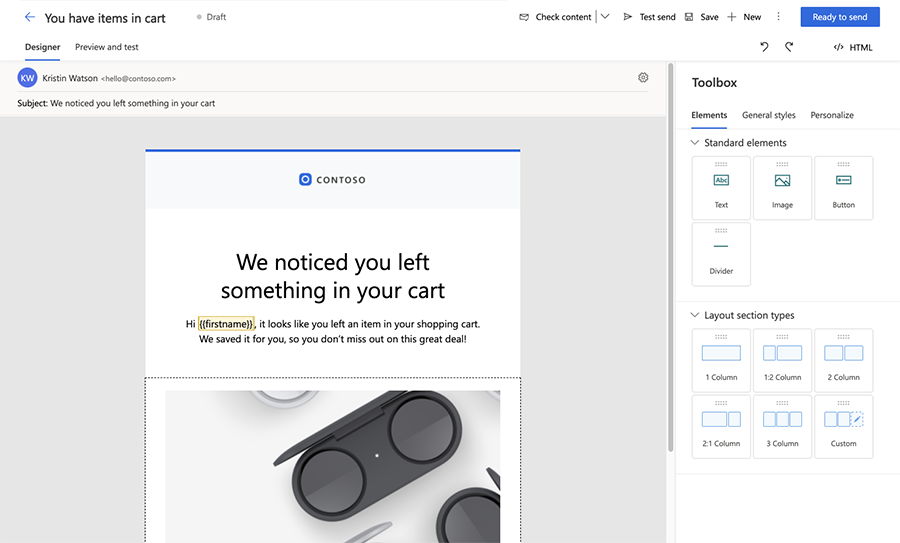
Enlace a documentos y vídeos almacenados en la biblioteca de recursos
Agregue enlaces ricos en funciones a los correos electrónicos enlazando directamente con los documentos almacenados en la biblioteca de activos. Para vincular a un documento o vídeo:
- Agregue texto, un botón o una imagen a un correo electrónico de Customer Insights - Journeys.
- En el panel de edición de botones o imágenes (o en el cuadro de diálogo de enlace de texto), seleccione el desplegable Enlace a y luego seleccione Descarga de archivos.
- Para vincular a un documento en la biblioteca de imágenes, seleccione Elegir un archivo y después Explorar biblioteca y elija su archivo.
- Alternativamente, puede cargar un nuevo archivo para vincularlo seleccionando Cargar en la biblioteca.
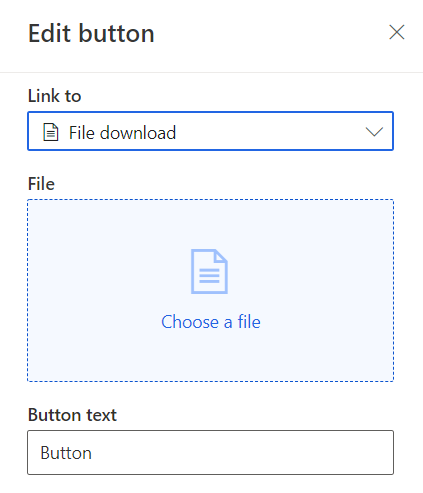
Vincular a encuestas, eventos, páginas de marketing, eventos de Microsoft Teams o elementos del calendario
Mediante el uso de texto, imágenes o botones en el editor de correo electrónico de Customer Insights - Journeys, puede vincular a encuestas, eventos o páginas de marketing. También puede crear enlaces de texto, botón o imagen para permitir a los destinatarios unirse a un evento de Microsoft Teams o crear un nuevo elemento de calendario.
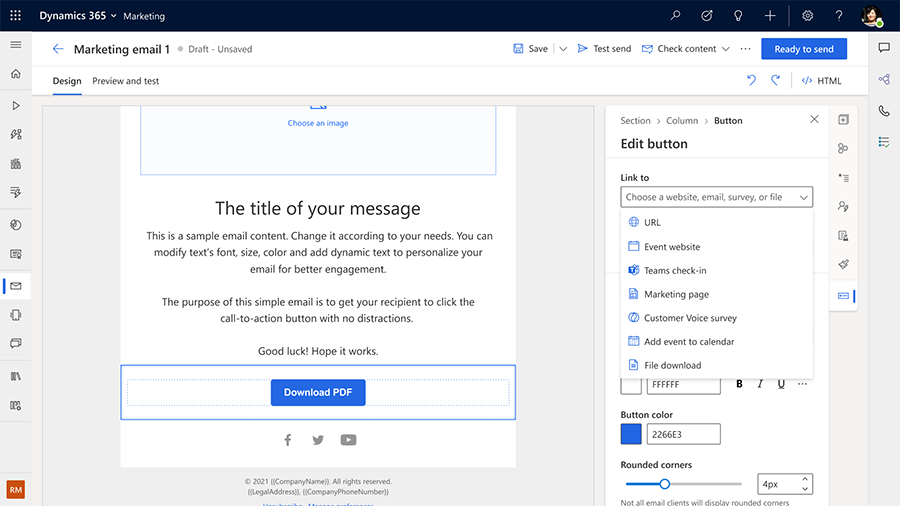
El desplegale Enlace a permite las siguientes opciones para los registros de equipos y los elementos del calendario:
- Registro de equipos: seleccione un evento o una sesión de Teams específicos a los que debe vincular su botón o imagen.
-
Añadir al calendario: enlace a un archivo iCalendar. Elija la información que desea incluir en el archivo iCalendar usando el menú desplegable Lo que se debe agregar al calendario. Las opciones son:
- Solo el evento: el archivo iCalendar contiene solo el evento para el que se ha registrado el contacto.
- Evento y sesiones registradas: el archivo contiene información sobre las sesiones y el evento a los que se ha registrado el contacto.
- Solo las sesiones registradas: el archivo contiene solo las sesiones del evento para las que se ha registrado el contacto.
Seleccione un perfil de cumplimiento, propósito y tema para el mensaje
Dentro de la sección de cumplimiento de la configuración del correo electrónico, debe elegir un perfil de cumplimiento y un propósito para el correo electrónico. Esto garantiza que las verificaciones de consentimiento se realicen según lo requiera el perfil de cumplimiento y el modelo de aplicación del propósito. Opcionalmente, puede elegir un tema para el correo electrónico, lo que le permite recopilar datos de consentimiento más granulares para que sus clientes puedan recibir exactamente las comunicaciones que desean. Más información: Más información: Administrar el consentimiento para mensajes de correo electrónico y de texto en Customer Insights - Journeys
Vista previa y prueba envía tu correo electrónico
Antes de enviar correos electrónicos a una gran cantidad de destinatarios, es importante probar el correo electrónico con miembros de muestra audiencia para asegurarse de que el contenido, el diseño y el diseño se muestren correctamente. Esto se puede lograr fácilmente usando la pestaña Vista previa y prueba en la herramienta de diseño de correo electrónico. En la pestaña Vista previa y prueba, puede seleccionar una muestra de los datos de activación del registro de un miembro de audiencia (por ejemplo, un contacto o cliente potencial) u otros datos de personalización y obtener una vista previa del contenido exacto que se entregará a ese destinatario. La vista previa incluye contenido generado dinámicamente basado en los datos del miembro audiencia seleccionado, lo que proporciona una vista previa realista de lo que verá el destinatario.
Para ver una vista previa de un miembro específico de audiencia:
- En el diseñador de correo electrónico, vaya a la pestaña Vista previa y prueba y seleccione Editar datos de muestra.
- En el panel lateral Datos de audiencia, seleccione un miembro de muestra audiencia.
- Para verificar que los valores predeterminados para todo el texto dinámico estén configurados correctamente, no seleccione ningún registro de miembro audiencia. La vista previa mostrará los valores predeterminados.
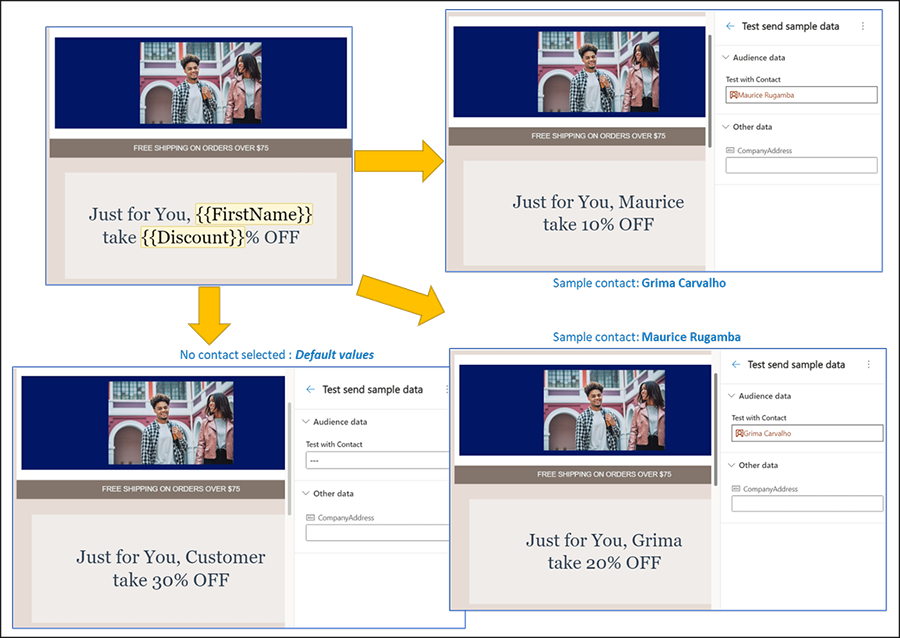
Para ver una vista previa del contenido personalizado procedente del disparador, siga los pasos anteriores y seleccione o ingrese los datos para el disparador. A continuación, se muestra un ejemplo en el que se enviará el correo electrónico cuando se genere el activador comercial "Se crea el incidente" e incluirá el número y el título del incidente (datos que provienen del activador).
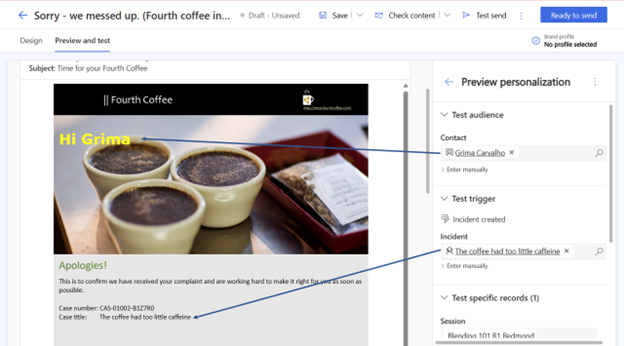
Nota
Para el texto dinámico que no está vinculado a audiencia, puede ingresar valores de muestra para ver cómo se verá el contenido. También puede anular los datos reales que provienen del registro o activador audiencia seleccionado. Para anular los datos, seleccione Ingresar manualmente para el artículo elegido y proporcione su propio valor. Esta es una manera rápida y fácil de verificar casos extremos.
Puede enviar el correo electrónico de vista previa a usted mismo o a otra dirección de correo electrónico de prueba para verificar cómo se procesa el correo electrónico recibido en diferentes dispositivos y diferentes aplicaciones de correo electrónico. Los correos electrónicos de vista previa incluyen automáticamente "[Prueba]" en el encabezado del asunto.
Consulte también
Haga crecer su negocio con centros de preferencias personalizados y multimarca